Beste kostenlose Alternativen zu Clonezilla für Windows 11-Klone
- Home
- Support
- Anleitungen für Systemsicherung
- Beste kostenlose Alternativen zu Clonezilla für Windows 11-Klone
Überblick
Entdecken Sie die besten kostenlosen Alternativen zu Clonezilla zum Klonen von Windows 11-Systemen. Dieser Leitfaden vergleicht Funktionen, Vorteile und Nachteile der besten kostenlosen Tools und bietet Schritt-für-Schritt-Anleitungen für einfaches Klonen.
Befehlszeileneingaben verwaltet. Für diejenigen, die mit diesen Prozessen nicht vertraut sind, kann dies eine steile Lernkurve darstellen, wodurch Clonezilla weniger benutzerfreundlich als viele moderne, GUI-basierte Alternativen ist.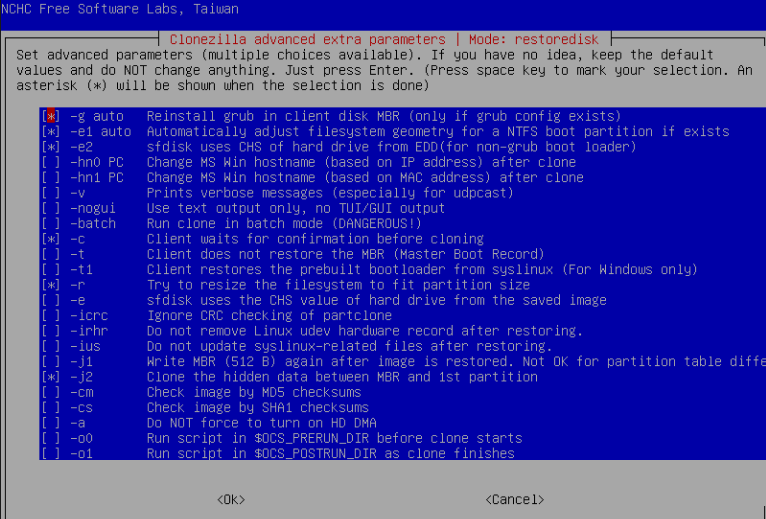
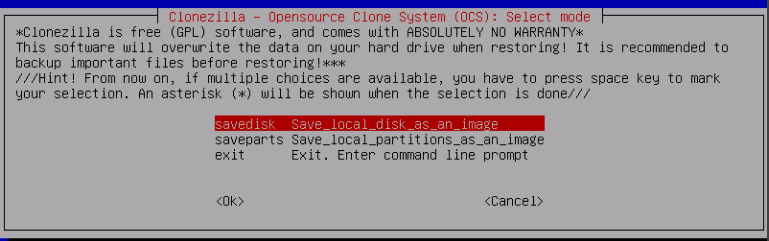
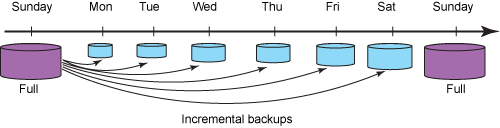
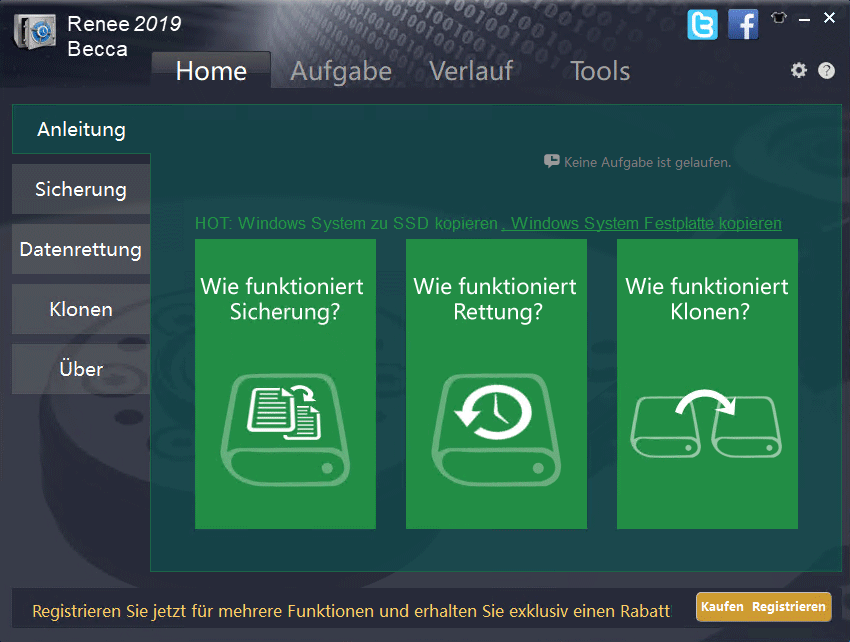
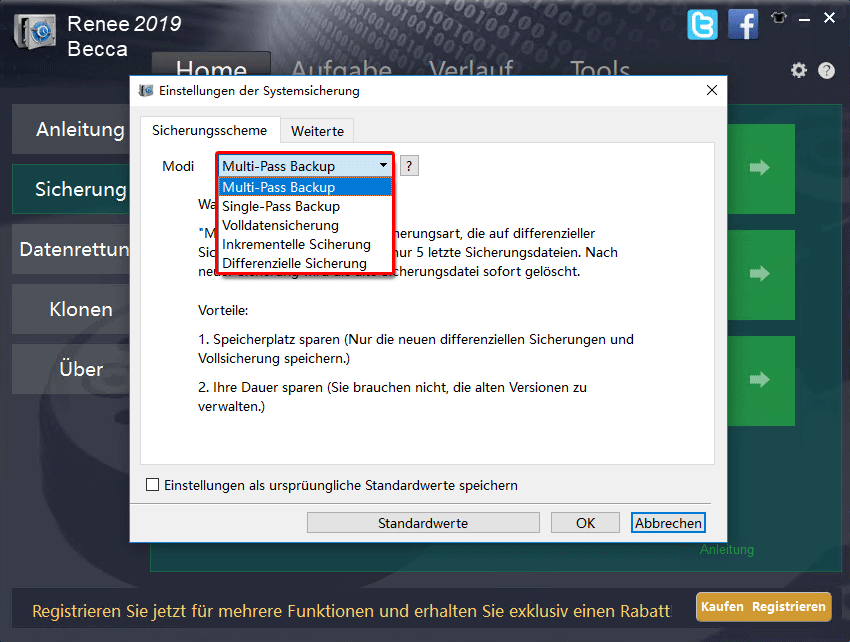
- Benutzerfreundlichkeit durch eine intuitive grafische Benutzeroberfläche (GUI)
- Unterstützt sowohl das Klonen von Systemen als auch von Festplatten
- Bietet differenzielle und inkrementelle Backups für schnellere Prozesse
- Kann durch Optimierung des Speicherplatzes auf kleinere Festplatten klonen und eignet sich daher für die Migration von HDD auf SSD
- Möglichkeit, bootfähige Rettungsmedien für die Systemwiederherstellung zu erstellen
- Unterstützt eine breite Palette von Speichergeräten und Dateisystemen
Cons:
- Abhängig davon, ob das System die Mindestanforderungen für die Installation erfüllt
- Der Klonvorgang überschreibt die Daten auf dem Ziellaufwerk, so dass eine Datensicherung vor dem Klonen erforderlich ist.

Automatische 4K Ausrichtung Führt automatisch eine 4K Ausrichtung durch, um die SSD Leistung zu verbessern.
Unterstützt GPT und MBR passt bei der Migration des Systems automatisch das entsprechende Partitionsformat für SSD an.
Unterstützt FAT/NTFS kann verschiedene Dateisystemformate migrieren.
Schnelle Backup Geschwindigkeit bis zu 3.000 MB/Minute Backup Geschwindigkeit.
Umfassende Sicherungslösung unterstützt Systemmigration/Systemsicherung/Partitionssicherung/Festplattensicherung/Dateisicherung/Festplattenklonen.
Automatische 4K Ausrichtung Verbessert die SSD Leistung
Unterstützt GPT und MBR Partitionsformat
Unterstützt NTFS und FAT32 Dateisysteme
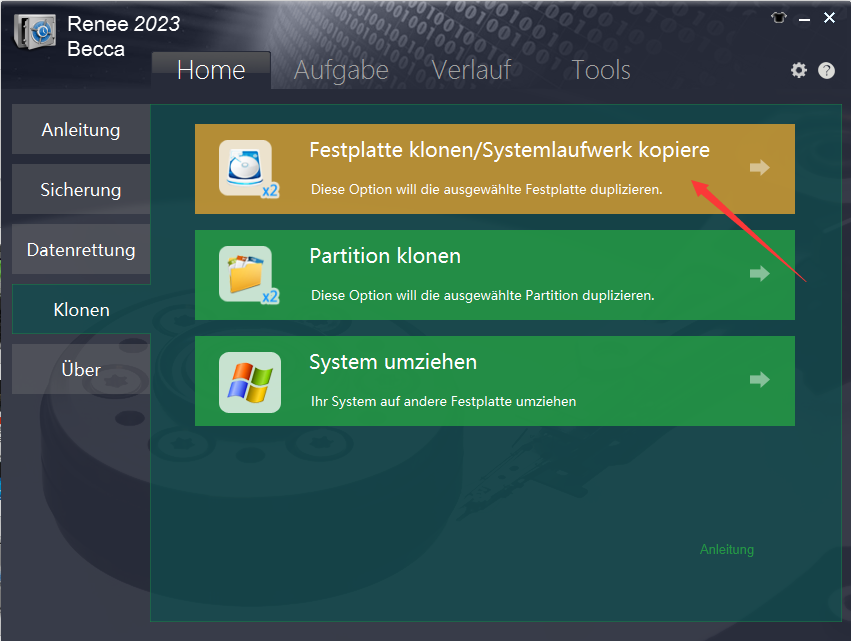
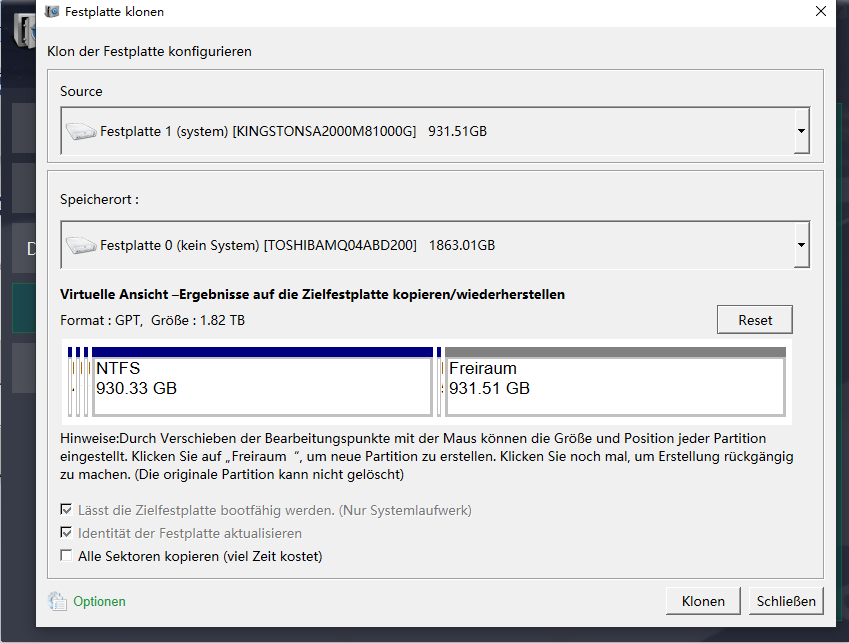
Renee Becca bietet eine benutzerfreundliche , effiziente und vielseitige Lösung zum Klonen von Windows 11 und ist eine günstige Alternative zu Clonezilla. Dank seiner intuitiven Benutzeroberfläche und fortschrittlichen Funktionen wie inkrementellen Backups und SSD-Optimierung ist es sowohl für Anfänger als auch für erfahrene Benutzer eine ausgezeichnete Wahl .
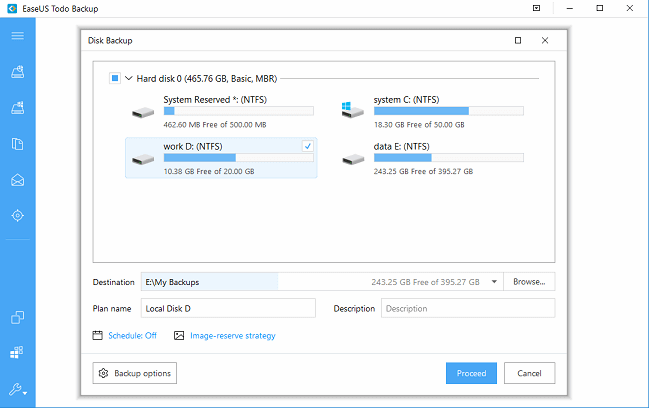
- Benutzerfreundliches Interface
- Vielseitigkeit
- Kostengünstig
Cons:
- Die Klongeschwindigkeit ist begrenzt (unter 100 MB/Min).
- Einige erweiterte Funktionen sind der kostenpflichtigen Version vorbehalten.
betroffene Linker :
Ihr System schrumpfen: Wie man Windows 10 kostenlos auf eine kleinere SSD migriert
29-04-2024
Lena Melitta : Lernen Sie, wie Sie Ihre Windows 10-Installation mühelos und preiswert von einer größeren HDD auf eine kleinere SSD...
Die ultimative Anleitung zum Klonen Ihrer SSD auf eine Festplatte in Windows 10/11
10-12-2023
Thomas Quadbeck : Unser Leitfaden zeigt, wie Sie Ihre SSD unter Windows 10/11 klonen, inklusive kostenloser Klon-Software und Fehlerbehebungstipps. Nutzen Sie...
Die problemlose Möglichkeit, Ihr Windows 10 ohne Neuinstallation auf SSD zu migrieren
13-04-2024
Maaß Hoffmann : Lernen Sie, wie Sie Ihr Windows 10-Betriebssystem mit Hilfe kostenloser Tools wie Clonezilla, GParted und Renee Becca mühelos...
Die 5 besten Systemklonprogramme für Windows
26-04-2024
Lena Melitta : Entdecken Sie die besten kostenlosen System-Klon-Software-Optionen für Windows, wie Renee Becca, Macrium Reflect, Clonezilla, AOMEI Partition Assistant und...



